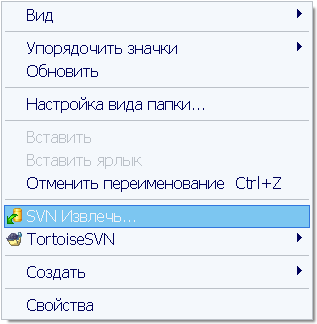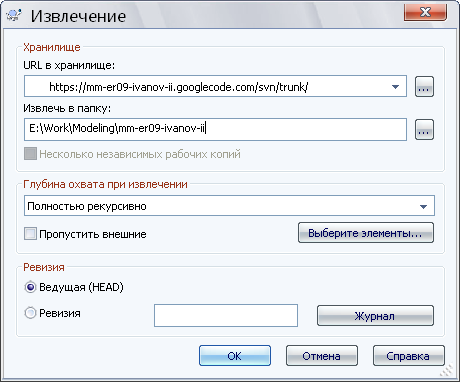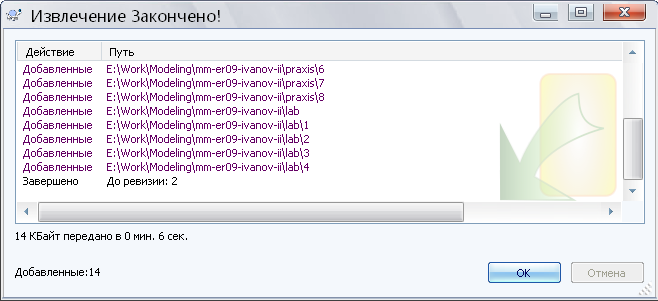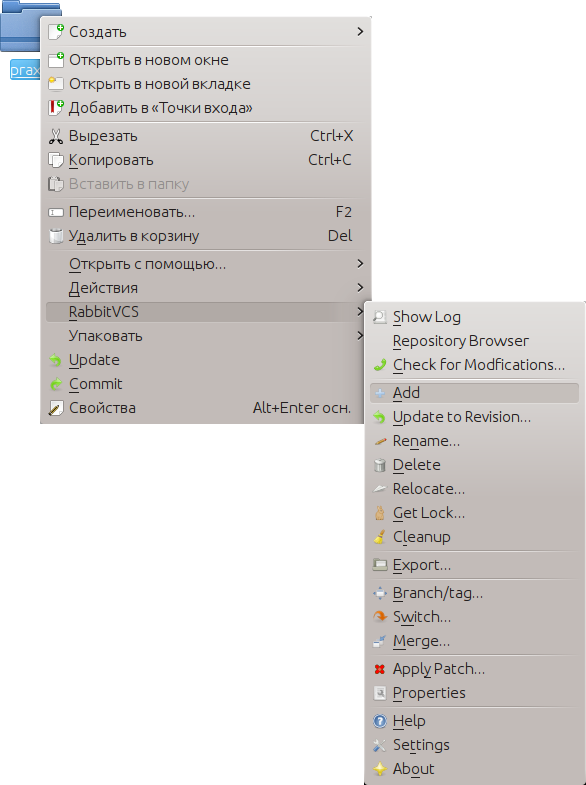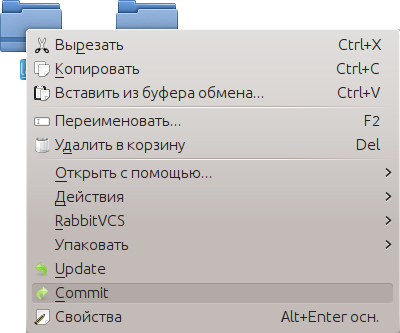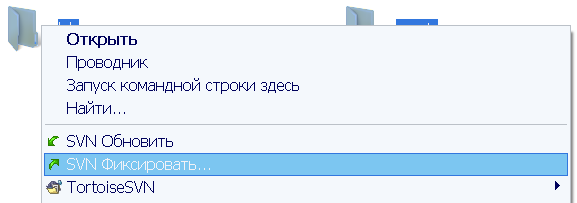Задание 1 к практическим занятиям (ММ РУиС)
Занятие 1
Тема занятия: Использование системы контроля версий. Моделирование RC-цепи.
Цели занятия:
- Создать студенческие репозитории (хранилища) на Google Code.
- Познакомить студентов с системой контроля версий Subversion (SVN), включая программы-клиенты
- Познакомить студентов с MATLAB/Octave: интерфейс, переменные, векторы, матрицы, вывод графиков, написание скриптов.
- Привести пример решения детерминированной математической задачи с помощью компьютерной модели.
Задача 1.1 Использование системы контроля версий
При выполнении практических и лабораторных заданий, а так же домашней подготовке к ним, студенты должны пользоваться личным репозиторием SVN. Для простоты и общности предлагается создавать проекты на Google Code. Это бесплатный сервис для создания собственных репозиториев различных систем контроля версий. Из плюсов - простота, бесплатность, доступность. Минус - ограничение на лицензирование.
Шаг 1. Регистрация аккаунта на googlecode.com
- Переходим на страницу https://googlecode.com.
- Если уже авторизован другой пользователь - нажимаем кнопку Sign out в правом верхнем углу.
- Переходим на страницу авторизации путем нажатия кнопки Sign in в правом верхнем углу, либо Sign in to create a project по центру.
- Выбираем Create an account (если в памяти браузера остались данные о старом пользователе, то потребуется более длинная цепочка Manage accounts on this device > Add account > Create an account)
- В поле First Name и Last Name студент указывает имя и фамилию соответственно (транслитом, как в загранпаспорте), либо произвольную информацию по собственному усмотрению.
- Имя почтового ящика указывается по шаблону:
er09.ivanov.ii@gmail.com, где09- номер потока,ivanov- фамилия студент,ii- инициалы имени и отчества студента. - Пароль выбирается студентом
- Данные о Дне рождения, телефоне, другом почтовом ящике, стране указываются по желанию студента.
- Подтверждается согласие с Google Terms of Service и Privacy Policy путем отметки check-box'а, после чего осуществляется переход на следующую страницу кнопкой Next step.
- Выбор аватара можно пропустить нажатием кнопки Next step.
Аккаунт создан.
Шаг 2. Создание репозитория
Репозиторий, хранилище - место, где хранятся и поддерживаются какие-либо данные. В рамках курса ММ РТУиС каждый студент будет использовать личный репозиторий системы контроля версий SVN, предоставляемый сервисом Google Code.
- Возвращаемся на страницу https://googlecode.com. Выбираем Create a new project.
- Заполняем поля:
- Project name:
mm-er09-ivanov-ii, гдеmm- математическое моделирование,09- номер потока,ivanov- фамилия студента,ii- инициалы имени и отчества - Project summary: "Modeling of radio systems and signals" (или другое по собственному усмотрению)
- Description: "Modeling of radio systems and signals: master course" (или другое по собственному усмотрению)
- Version control system: Subversion
- Source code license: на усмотрение студента
- Project label(s): matlab, radio, signals (или другое по собственному усмотрению)
- Ввести капчу
- Project name:
- Создать репозиторий нажатием кнопки Create project
Шаг 3. Пригласить преподавателей участвовать в проекте
Системы контроля версий созданы не только и не столько для того, чтобы иметь всю историю изменения проекта, а для совместной работы над ним группой. Пригласим поучаствовать во вновь созданном проекте преподавателей.
- На странице проекта выбираем Project Home > People > Add member.
- Вводим адреса электронной почты gmail преподавателей, например,
korogodiniv@gmail.com. - Не изменяем статус - Commiter, нажимаем кнопку Add members
Аккаунты преподавателей добавились в список Project People, теперь они могут следить за проектом, вносить в него правки при необходимости.
Шаг 4. Получить рабочую копию на локальный компьютер
Для пользователей Subversion (GNU/Linux)
Для загрузки рабочей копии проекта с сервера на локальный компьютер используется команда svn checkout. Рабочие каталоги пользователей следует размещать в директории /home/student/Modeling. Пример команды (вводится в окно терминала, например, konsole):
где mm-er09-ivanov-ii - название проекта, er09.ivanov.ii - логин пользователя.
Подсмотреть синтаксис команды можно на веб-странице проекта на вкладке Source > Checkout
Для пользователей TortoiseSVN (Windows)
Для получения новой рабочей копии используется функция SVN Checkout (SVN Извлечь), вызываемая в контекстном меню после нажатия правой кнопкой мыши в требуемой папке.
В открывшемся окне вводится адрес хранилища и имя папки на компьютере, в которой будет расположена рабочая копия.
После нажатия кнопки Ok происходит загрузка последней ревизии на локальную машину.
Шаг 5. Создать структуру каталогов
В каталоге проекта будут храниться файлы всех практических и лабораторных занятий: отчеты, скрипты, графики.
В файловом менеджере операционной системы создаем директории в рабочем каталоге:
..../1
..../2
..../3
..../4
/praxis
......./1
......./2
......./3
......./4
......./5
......./6
......./7
......./8
Шаг 6. Добавить файлы/каталоги под систему контроля версий
Созданы директории внутри рабочего каталога, но система контроля версий ещё не знает об их существовании, не следит за их изменениями. Необходимо занести директории под контроль SVN'а.
Для пользователей Subversion/RabbitVCS (GNU/Linux)
Добавляем каталоги под контроль версий с помощью кнопки Add в контекстном меню RabbitVCS (аналог консольной команды svn add, вызывается нажатием правой кнопки в файловом менеджере).
RabbitVCS - графический интерфейс к программе Subversion, установленный в наших лабораториях. Популярный аналог для систем семейства Windows - TortoiseSVN. Пользователи MacOS могут обратить внимание на SmartSVN.
Для пользователей TortoiseSVN (Windows)
Добавляем каталоги под контроль версий с помощью кнопки Add (Добавить) в контекстном меню TortoiseVCS (вызывается нажатием правой кнопки в файловом менеджере).
Шаг 7. Сделать первый коммит
После выполнения команды Add (Добавить) файлы (каталоги в нашем случае) добавляются в рабочую копию проекта. Командой svn commit (или аналогичной кнопкой в RabbitVCS, TortoiseSVN) производится так называемый "коммит" - добавление новой ревизии на сервер путем отправки туда вашей рабочей копии. Вводится логин вида er09.ivanov.ii@gmail.com, пароль с вкладки Profile > Settings > GoogleCode.com Password веб-страницы аккаунта.
В RabbitVCS (GNU/Linux):
В TortoiseSVN (Windows):
Теперь в веб-интерфейсе проекта на вкладке Source > Browse можно наблюдать появление новой ревизии и состояние проекта, ей соответствующее. При этом вы имеете возможность просмотреть и предыдущие ревизии, а если понадобиться - получить их на свой компьютер.
Задача 1.2 Получить задание к лабораторной работе 1, разобрать на примере RC-цепи
Тема первой лабораторной - моделирование методом несущей на примере электрических цепей. В рамках домашней подготовки от студентов требуется формализовать постановку задачи (объект, его границы при моделировании, цель исследования), записать математическую модель, предложить тестовое воздействие, составить блок-схему программы модели.
В рамках практического задания предлагается разобрать подготовку к лабораторной работе на примере примере RC-цепи.
Файлы модели хранить в каталоге praxis/1. Сделать несколько коммитов во время и по завершению работы.